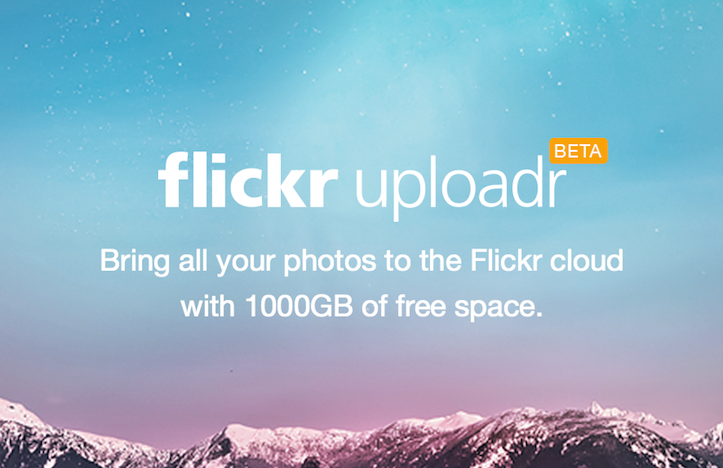Flickrに写真をラクラクアップロードできるMac・Windows対応アプリケーション「Flickr Uploader」

【img via flickr Badges / poolie】
Flickrを使うためには当然写真をアップロードする必要がある。まずはパソコン内にある大量の写真をFlickrに上げるために、「Flickr Uploader」の使い方を紹介する。いつも通りだが、Macでの手順のみなので悪しからず。
現在は新しい「Flickr Uploadr」にアップデートされている。詳しくは下記記事をどうぞ。
インストールしたら早速起動。「ADD」を選択してアップロードしたい写真を追加する。ドラッグ・アンド・ドロップでも追加可能。僕は大体iPhotoやApertureから引っ張ってくる。

追加されるとサムネイルが表示される。一枚一枚についてタイトル、説明、タグを付けることもできるが、毎回アップロードする枚数が多いので僕の場合は写真を「Cmd + A」で選択して全項目を同じものにしてしまうことが多いかな。

セットを選択する。セットは写真のグルーピングである。新しくアップロードする場合は新規でセットを作るはずなので、「CREATE A SET」を選択してセットの名前と説明を記入して作成する。

ここで写真の公開範囲を指定する。今回僕がアップロードしているのはiPhoneの写真なので公開制限を設けていないが、場合によっては自分だけしか見れないようにしたい写真もあるはず。その場合は、一番上にある「Only You」にチェックを入れておけば自分以外見られることはない。

全て終われば下にある「Upload」をクリックして待つだけ!

Flickrを楽しむためにはまずは写真をアップロードするところから!Flickr Uploaderを使ってガツガツ写真をアップロードしよう!
現在は新しい「Flickr Uploadr」にアップデートされている。詳しくは下記記事をどうぞ。
もっと読む

簡単すぎて罪悪感すら感じる。AIレタッチソフト「EVOTO」がCP+2024で話題に

AlfredでMacの低電力モードを有効化・無効化する方法

BuhoCleanerを使ってMacのストレージを200GB増やした

Mac+外部ディスプレイの操作を快適に。作業効率が上がるアプリ2選

Macの起動と同時にSpotifyアプリが自動起動するのを止める方法

Windows 11のウィンドウ整理整頓機能、Macアプリで再現できるよ!

Adobe Photoshop、ネイティブ版とRosetta 2版を切り替える方法

Tuck:ウィンドウを画面端にシュッと隠すアプリ

作業効率が上がるMacアプリ「Alfred」、イチオシ機能10選

Sensei:ビジュアルが美しい、Macのパフォーマンス監視ツール

Macでアプリの画面配置を記憶するアプリ「Stay」、外部ディスプレイを使うならインストール必須

One Switch:Macの機能や設定をメニューバーから制御できる有料アプリ

MX Master 3でトラックパッドの強タッチを再現する方法

BetterSnapToolの「次のディスプレイに送る」機能がMacのマルチモニター環境時に超便利

Macのデータ通信量を表示してくれるアプリ「Bandwidth+」

Alfredでスニペットが展開せず、「loginwindow seems to be preventing text expansion」と表示された時の対処法

Adobe Creative Cloudは3台以上のMac/PCでも利用可能(同時に使えないだけ)

Mac用メールアプリ「Spark」をクリーンインストールする方法

JPEGminiのウィンドウを小型化する方法、圧縮と同時にリサイズする方法